Thế giới đang phát triển mỗi ngày nhờ Internet. Điều đó có nghĩa là sớm hay muộn bạn sẽ có một cuộc trò chuyện trực tuyến với một người không nói tiếng Anh. Để phù hợp khi trò chuyện với những người không phải là người bản ngữ hoặc muốn sử dụng nhiều ngôn ngữ trong khi nhập nội dung trực tuyến, Gboard của Google cho phép sử dụng nhiều tùy chọn bàn phím ngôn ngữ.
Thêm ngôn ngữ thứ hai vào bàn phím điện thoại thông minh
Hãy nhớ rằng khi bạn thay đổi ngôn ngữ bằng Gboard, cài đặt ngôn ngữ trên thiết bị Android sẽ không bị ảnh hưởng.
Để sử dụng tính năng này, trước tiên bạn cần cài đặt Gboard. Có những ứng dụng khác cung cấp các tính năng này, nhưng Gboard là tùy chọn phổ biến nhất. Chỉ cần tìm ứng dụng Gboard trên Play Store và nhấp Install.
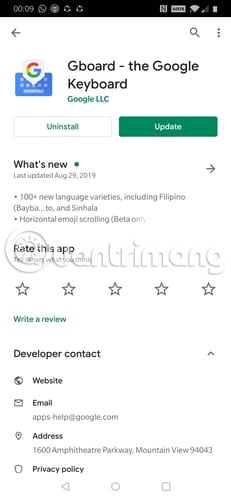
Mở bất kỳ ứng dụng nào trên điện thoại thông minh yêu cầu nhập, chẳng hạn như ứng dụng mạng xã hội.
Chạm vào khoảng trống trên giao diện ứng dụng nơi bạn phải nhập văn bản.

Khi bàn phím bật lên, đi đến đầu bàn phím và nhấn vào tùy chọn menu để mở các tính năng, thường được biểu thị bằng ba dòng kẻ.

Tìm biểu tượng bánh răng gần đầu danh sách tính năng và nhấp vào nó.

Chọn tùy chọn Languages và sau đó nhấn vào tab “Add Language”.

Một danh sách các ngôn ngữ hiện có trên Gboard sẽ xuất hiện. Chọn ngôn ngữ bạn muốn bật.

Chọn bố cục bảng chữ cái bạn muốn có ngôn ngữ mới xuất hiện. Bố cục sẽ xác định cách Gboard truyền đạt những gì bạn nhập theo dạng viết cuối cùng.

Chẳng hạn, một bố cục sẽ cung cấp cho bạn bảng chữ cái thực của ngôn ngữ mới, trong khi một bố cục khác sẽ giúp bạn gõ các từ theo ngữ âm trong tiếng Anh, bằng bàn phím tiếng Anh, và sau đó sẽ chuyển đổi các từ thành định dạng ngôn ngữ thứ hai.
Nhấn Done để lưu lựa chọn ngôn ngữ mới trên Gboard.
Lặp lại quy trình này cho nhiều ngôn ngữ mà bạn muốn thêm vào bàn phím.
Chuyển đổi giữa các ngôn ngữ
Bây giờ, hãy nói về quá trình chuyển đổi giữa nhiều ngôn ngữ trong khi gõ.
Một lần nữa, mở bất kỳ ứng dụng nào cần gõ và bàn phím.

Để truy cập ngôn ngữ thứ hai hoặc thứ ba, ở phía dưới bên trái của bàn phím chạm và giữ biểu tượng quả địa cầu nhỏ.
Bạn sẽ thấy một danh sách các ngôn ngữ hiện tại trên bàn phím. Chọn ngôn ngữ bạn muốn sử dụng và bàn phím sẽ hiển thị ngôn ngữ đó trong bố cục bạn đã chọn.
Để chuyển về tiếng Anh, nhấn và giữ lại biểu tượng quả địa cầu và chọn English từ danh sách ngôn ngữ bàn phím.
Gboard cung cấp rất nhiều sự lựa chọn và tính linh hoạt khi gõ bằng nhiều ngôn ngữ. Nhưng việc đảm bảo rằng người xem có thể hiểu những gì bạn đã viết phụ thuộc vào chính bạn, đặc biệt là trong khi viết về một điều cụ thể liên quan đến văn hóa cho người xem là người nước ngoài. Đó là lúc mà việc sử dụng hình ảnh, GIF và biểu tượng cảm xúc có thể giúp bạn truyền đạt ngữ cảnh của từ theo cách mà ngôn ngữ không bao giờ có thể làm được.
Chúc bạn thực hiện thành công!
 Công nghệ
Công nghệ  AI
AI  Windows
Windows  iPhone
iPhone  Android
Android  Học IT
Học IT  Download
Download  Tiện ích
Tiện ích  Khoa học
Khoa học  Game
Game  Làng CN
Làng CN  Ứng dụng
Ứng dụng 






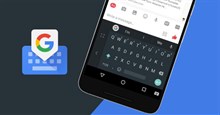











 Linux
Linux  Đồng hồ thông minh
Đồng hồ thông minh  macOS
macOS  Chụp ảnh - Quay phim
Chụp ảnh - Quay phim  Thủ thuật SEO
Thủ thuật SEO  Phần cứng
Phần cứng  Kiến thức cơ bản
Kiến thức cơ bản  Lập trình
Lập trình  Dịch vụ công trực tuyến
Dịch vụ công trực tuyến  Dịch vụ nhà mạng
Dịch vụ nhà mạng  Quiz công nghệ
Quiz công nghệ  Microsoft Word 2016
Microsoft Word 2016  Microsoft Word 2013
Microsoft Word 2013  Microsoft Word 2007
Microsoft Word 2007  Microsoft Excel 2019
Microsoft Excel 2019  Microsoft Excel 2016
Microsoft Excel 2016  Microsoft PowerPoint 2019
Microsoft PowerPoint 2019  Google Sheets
Google Sheets  Học Photoshop
Học Photoshop  Lập trình Scratch
Lập trình Scratch  Bootstrap
Bootstrap  Năng suất
Năng suất  Game - Trò chơi
Game - Trò chơi  Hệ thống
Hệ thống  Thiết kế & Đồ họa
Thiết kế & Đồ họa  Internet
Internet  Bảo mật, Antivirus
Bảo mật, Antivirus  Doanh nghiệp
Doanh nghiệp  Ảnh & Video
Ảnh & Video  Giải trí & Âm nhạc
Giải trí & Âm nhạc  Mạng xã hội
Mạng xã hội  Lập trình
Lập trình  Giáo dục - Học tập
Giáo dục - Học tập  Lối sống
Lối sống  Tài chính & Mua sắm
Tài chính & Mua sắm  AI Trí tuệ nhân tạo
AI Trí tuệ nhân tạo  ChatGPT
ChatGPT  Gemini
Gemini  Điện máy
Điện máy  Tivi
Tivi  Tủ lạnh
Tủ lạnh  Điều hòa
Điều hòa  Máy giặt
Máy giặt  Cuộc sống
Cuộc sống  TOP
TOP  Kỹ năng
Kỹ năng  Món ngon mỗi ngày
Món ngon mỗi ngày  Nuôi dạy con
Nuôi dạy con  Mẹo vặt
Mẹo vặt  Phim ảnh, Truyện
Phim ảnh, Truyện  Làm đẹp
Làm đẹp  DIY - Handmade
DIY - Handmade  Du lịch
Du lịch  Quà tặng
Quà tặng  Giải trí
Giải trí  Là gì?
Là gì?  Nhà đẹp
Nhà đẹp  Giáng sinh - Noel
Giáng sinh - Noel  Hướng dẫn
Hướng dẫn  Ô tô, Xe máy
Ô tô, Xe máy  Tấn công mạng
Tấn công mạng  Chuyện công nghệ
Chuyện công nghệ  Công nghệ mới
Công nghệ mới  Trí tuệ Thiên tài
Trí tuệ Thiên tài